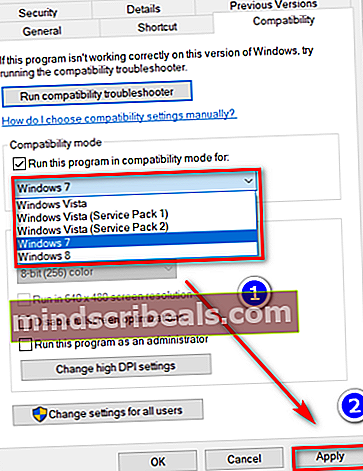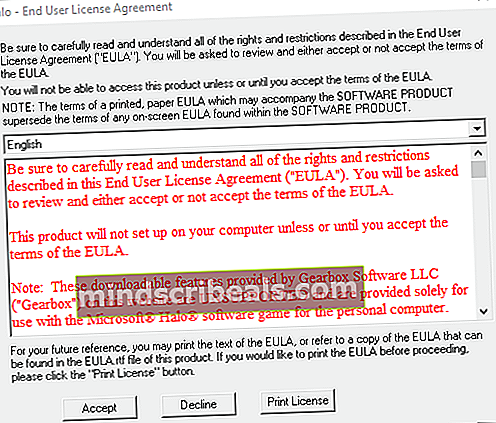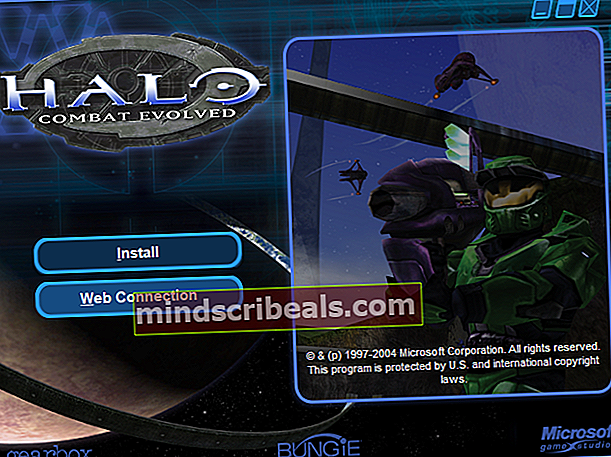Πώς να επιλύσετε το "Halo CE DX Fatal Error" στα Windows 10;
ο Θανατηφόρο σφάλμα Halo CE DX αντιμετωπίζεται όταν οι χρήστες των Windows 10 προσπαθούν να παίξουν την παλιά έκδοση του Halo: Combat Evolved. Το δευτερεύον σφάλμα υποδηλώνει ότι το ζήτημα συμβαίνει λόγω μιας εγκατάστασης DirectX 9 που λείπει, αλλά στις περισσότερες περιπτώσεις, αυτό δεν είναι στην πραγματικότητα η πηγή του σφάλματος.

Εάν το Direct X 9.0b δεν είναι εγκατεστημένο, θα αντιμετωπίσετε αυτό το ζήτημα λόγω ορισμένων αρχείων DLL (Dynamic Link Library) που λείπουν. Ο ευκολότερος τρόπος για να διορθώσετε το πρόβλημα, σε αυτήν την περίπτωση, είναι να εκτελέσετε το πρόγραμμα εγκατάστασης χρόνου εκτέλεσης του DirectX web.
Αλλά στη συντριπτική πλειονότητα των περιπτώσεων, το πρόβλημα παρουσιάζεται λόγω της ασυμβατότητας του παιχνιδιού με τα Windows 10. Για να το ξεπεράσετε αυτό, μπορείτε είτε να εγκαταστήσετε την ενημέρωση κώδικα του Bungie, να εκτελέσετε το εκτελέσιμο σε λειτουργία συμβατότητας ή να εγκαταστήσετε την προσαρμοσμένη έκδοση του Halo Combat Evolved (Halo CE CE).
Μέθοδος 1: Εγκατάσταση του Direct X 9.0b
Παρόλο που πιθανώς αυτό δεν προκαλεί το πρόβλημα, συνιστάται να ξεκινήσετε αυτόν τον οδηγό αντιμετώπισης προβλημάτων διασφαλίζοντας ότι το μηχάνημά σας διαθέτει όλα τα αρχεία DLL (Dynamic Link Library) που είναι απαραίτητα για την εκτέλεση αυτού του παιχνιδιού.
Υπάρχουν πολλοί τρόποι που θα σας επιτρέψουν να το κάνετε αυτό, αλλά η ευκολότερη διαδρομή είναι απλώς να εκτελέσετε το πρόγραμμα εγκατάστασης διαδικτύου DirectX και να εγκαταστήσετε ό, τι συνιστά. Αυτό το βοηθητικό πρόγραμμα ιστού θα σαρώσει το σύστημά σας και θα εγκαταστήσει αυτόματα τα πακέτα DirectX που λείπουν από την εγκατάστασή σας.
Ακολουθεί ένας γρήγορος οδηγός για την ενημέρωση των εκδόσεων DirectX στις πιο πρόσφατες:
Σημείωση: Λάβετε υπόψη ότι πρόκειται για μια αθροιστική εγκατάσταση, που σημαίνει ότι θα εγκαταστήσει κάθε προηγούμενη έκδοση του DirectX και όχι μόνο την πιο πρόσφατη.
- Επισκεφτείτε αυτόν τον σύνδεσμο (εδώ), επιλέξτε μια κατάλληλη γλώσσα και, στη συνέχεια, κάντε κλικ στο Κατεβάστε κουμπί.

- Αφού φτάσετε στην επόμενη οθόνη, βεβαιωθείτε ότι έχετε αποεπιλέξει τις προτάσεις του Microsoft bloatware κάνοντας κλικ στο Όχι, ευχαριστώ και συνεχίστε με το πρόγραμμα εγκατάστασης Web Runtime Web τελικού χρήστη κουμπί.
- Περιμένετε μέχρι το dxwebsetup.exe το πρόγραμμα εγκατάστασης έχει ληφθεί και, στη συνέχεια, κάντε διπλό κλικ σε αυτό και αποδεχτείτε το UAC (Έλεγχος λογαριασμού χρήστη) εάν χρειαστεί. Στη συνέχεια, ακολουθήστε τις οδηγίες στην οθόνη για να ολοκληρώσετε την εγκατάσταση.

- Αφού ολοκληρωθεί η εγκατάσταση, επανεκκινήστε τον υπολογιστή σας και ξεκινήστε το παιχνίδι μετά την επόμενη εκκίνηση για να δείτε εάν το πρόβλημα έχει επιλυθεί.
Σε περίπτωση που εξακολουθείτε να αντιμετωπίζετε το ίδιο Θανατηφόρο σφάλμα Halo CE DX, μεταβείτε στην επόμενη πιθανή επιδιόρθωση παρακάτω.
Μέθοδος 2: Εγκαταστήστε την ενημέρωση κώδικα του Bungie για Windows 10
Δεδομένου ότι το Halo Combat Evolved είναι ένα παλιό παιχνίδι που δεν κατασκευάστηκε αρχικά για τη νέα υποδομή των Windows που υπάρχει στα Windows 8.1 στα Windows 10, ενδέχεται να αντιμετωπίσετε μια σειρά προβλημάτων που προκαλούνται από ασυμβατότητα (συμπεριλαμβανομένου του Θανατηφόρο σφάλμα Halo CE DX).
Ευτυχώς, το στούντιο πίσω από αυτό το παιχνίδι (Bungie) κυκλοφόρησε μια ενημέρωση κώδικα συνεργαζόμενη με ορισμένα μέλη της κοινότητας που επιτρέπει στο παιχνίδι παλαιού τύπου να λειτουργεί ομαλά στα Windows 10.
Το έμπλαστρο είναι εξαιρετικά ελαφρύ και εγκαθίσταται αυτόματα πάνω από τα υπάρχοντα αρχεία παιχνιδιών σας.
Ακολουθεί ένας γρήγορος οδηγός για το πώς να το κατεβάσετε και να το εγκαταστήσετε για να το διορθώσετε Θανατηφόρο σφάλμα Halo CE DXθέματα:
- Ανοίξτε το προεπιλεγμένο πρόγραμμα περιήγησής σας και επισκεφθείτε αυτόν τον σύνδεσμο (εδώ) για να κατεβάσετε την ενημέρωση κώδικα.
- Αφού ολοκληρωθεί η λήψη, κάντε διπλό κλικ στο εκτελέσιμο και κάντε κλικ στο UAC (Έλεγχος λογαριασμού χρήστη) προτροπή για εκχώρηση πρόσβασης διαχειριστή.
- Στη συνέχεια, το πρόγραμμα εγκατάστασης θα πρέπει να βρει αυτόματα τα αρχεία παιχνιδιών Halo CE και να τα παρακάμψει με τη νέα ενημερωμένη έκδοση κώδικα, καθιστώντας το συμβατό με τα Windows 10.
- Μόλις ολοκληρωθεί η λειτουργία, επανεκκινήστε τον υπολογιστή σας και δείτε εάν το πρόβλημα επιλύθηκε μετά την επόμενη εκκίνηση του υπολογιστή.
Σε περίπτωση που εξακολουθείτε να αντιμετωπίζετε το Θανατηφόρο σφάλμα Halo CE DXόταν προσπαθείτε να ξεκινήσετε το Halo Combat Evolved, μεταβείτε στην επόμενη πιθανή επιδιόρθωση παρακάτω.
Μέθοδος 3: Εκτέλεση του Halo CE σε λειτουργία συμβατότητας
Μια γρήγορη λύση που μπορεί να λειτουργήσει για εσάς εάν αντιμετωπίζετε το πρόβλημα στα Windows 10 είναι να αναγκάσετε την εκτελέσιμη εκκίνηση να εκτελεστεί σε λειτουργία συμβατότητας με τα Windows XP.
Παρόλο που πολλοί χρήστες έχουν βρει ότι αυτή η λύση είναι αποτελεσματική για να τους επιτρέψει να ξεκινήσουν το παιχνίδι, δεν επιλύει πλήρως το πρόβλημα. Όπως ανέφεραν αρκετοί επηρεαζόμενοι χρήστες, αυτό το ζήτημα μπορεί να προκαλέσει ορισμένους χάρτες να προκαλέσουν σφάλμα κατά την περίοδο φόρτωσης.
Αλλά αν θέλετε να το δοκιμάσετε, εδώ είναι ένας γρήγορος οδηγός για να αναγκάσετε το Halo CE εκτελέσιμο να ξεκινήσει σε λειτουργία συμβατότητας:
- Κάντε δεξί κλικ στη συντόμευση εκκίνησης του HALO CE και επιλέξτε Ιδιότητες από το μενού περιβάλλοντος.

- μεσα στην Ιδιότητες οθόνη του Halo CEΕκτελέσιμο, επιλέξτε το Συμβατότητα καρτέλα από τη γραμμή κορδέλας στο επάνω μέρος.
- Στη συνέχεια, επιλέξτε το πλαίσιο που σχετίζεται με Εκτελέστε αυτό το πρόγραμμα σε λειτουργία συμβατότητας καιεπιλέξτε Windows 7 από το αναπτυσσόμενο μενού.
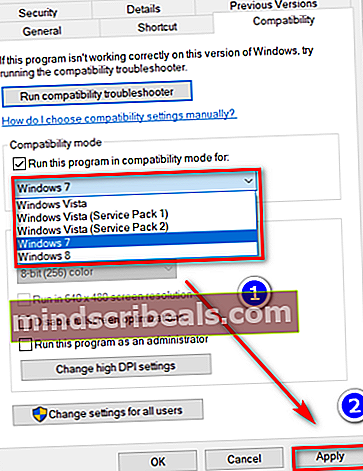
- Αποθηκεύστε την τροποποίηση και, στη συνέχεια, ξεκινήστε το παιχνίδι για να δείτε αν το πρόβλημα έχει επιλυθεί.
Σε περίπτωση που το ίδιο Θανατηφόρο σφάλμα Halo CE DXεξακολουθεί να εμφανίζεται, μεταβείτε στην επόμενη πιθανή επιδιόρθωση παρακάτω.
Μέθοδος 4: Εγκατάσταση του Halo CE Custom Edition
Λάβετε υπόψη ότι η τυπική έκδοση του Halo CE δεν έχει σχεδιαστεί για να λειτουργεί σε Windows 10 ή Windows 8.1. Αυτό συμβαίνει κυρίως επειδή αυτά τα νεότερα λειτουργικά συστήματα έχουν αντικαταστήσει τμήματα του Direct Draw και Direct 3d με νεότερη, βελτιωμένη απόδοση προσομοίωσης λογισμικού CPU.
Ορισμένοι παίκτες Halo λένε ότι με τις νεότερες εκδόσεις των Windows 10, αυτός είναι ο μόνος τρόπος για να εκτελέσετε το Halo CE σε Windows 10, καθώς είναι η μόνη έκδοση παιχνιδιού εξοπλισμένη με ένα στρώμα μετάβασης που μετατρέπει τις κλήσεις Direct Draw και Direct 3D σε Open GL.
Ακολουθεί ένας γρήγορος οδηγός σχετικά με τον τρόπο εγκατάστασης αυτής της έκδοσης και τη διαμόρφωσή της ώστε να εκτελείται στον υπολογιστή σας Windows 10:
- Επισκεφτείτε αυτόν τον σύνδεσμο (εδώ) για να ξεκινήσει η εγκατάσταση του Halo CE CE (Προσαρμοσμένη έκδοση).
- Περιμένετε μέχρι να ολοκληρωθεί η λήψη και, στη συνέχεια, κάντε διπλό κλικ στην εκτελέσιμη εγκατάσταση και κάντε κλικ στο Ναί στο χρήστη Έλεγχος λογαριασμού προτροπή για εκχώρηση πρόσβασης διαχειριστή.
- Στη συνέχεια, συμφωνήστε με την Άδεια χρήσης και επιλέξτε μια τοποθεσία για να ξεκινήσετε την εγκατάσταση τουHalo CE CE (Προσαρμοσμένη έκδοση).
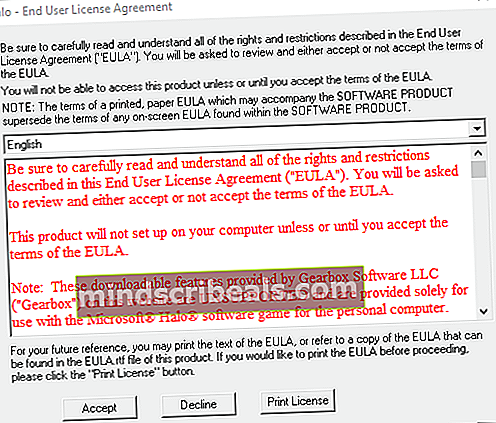
- Κτύπημα Εγκαθιστώ για να ξεκινήσετε την εγκατάσταση και, στη συνέχεια, περιμένετε να ολοκληρωθεί η διαδικασία.
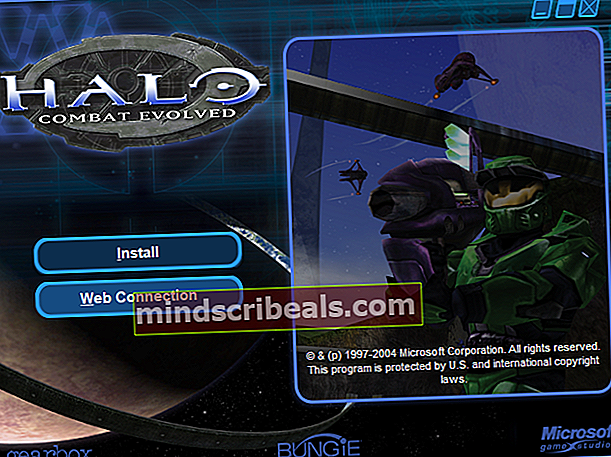
- Εισαγάγετε το κλειδί άδειας χρήσης και ολοκληρώστε την εγκατάσταση και, στη συνέχεια, κάντε επανεκκίνηση του υπολογιστή σας.
- Αφού ολοκληρωθεί η επόμενη ακολουθία εκκίνησης, ξεκινήστε το παιχνίδι και εγκαταστήστε κάθε ενημέρωση που έκτοτε είναι διαθέσιμη.